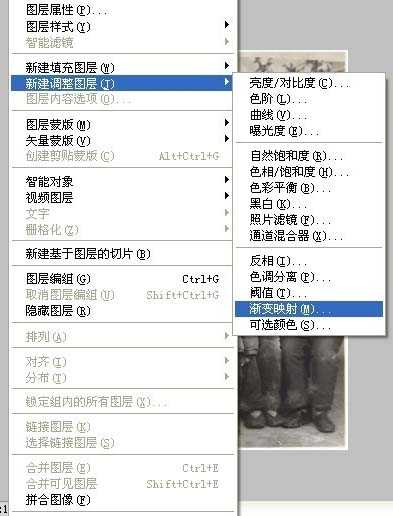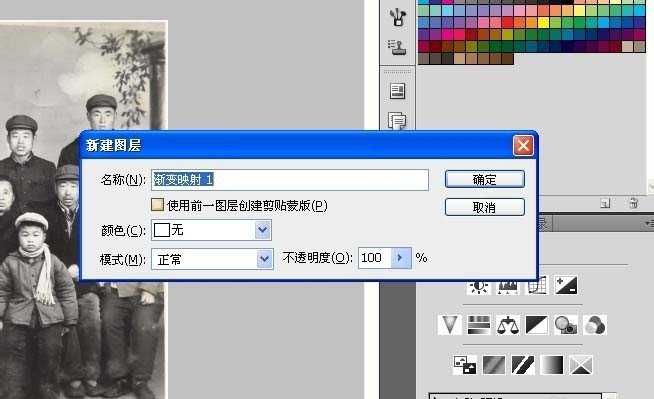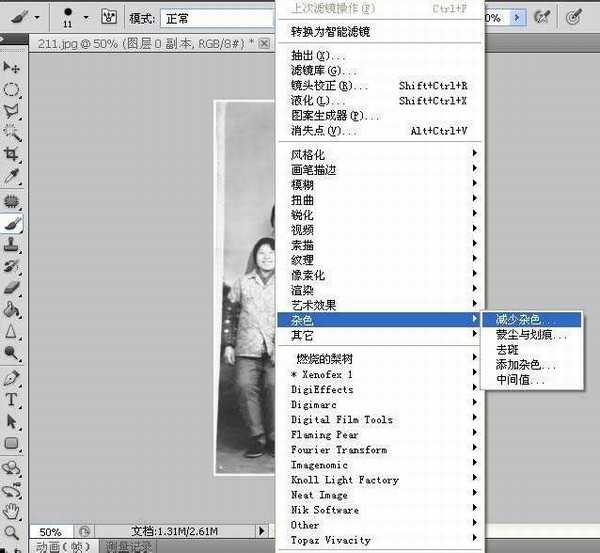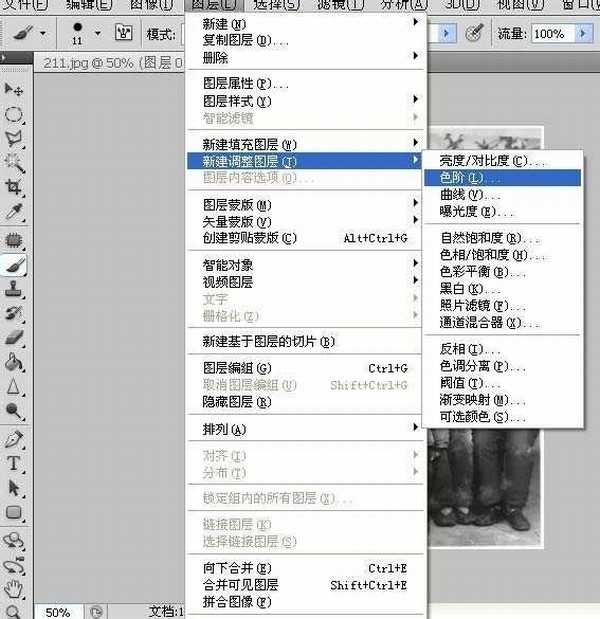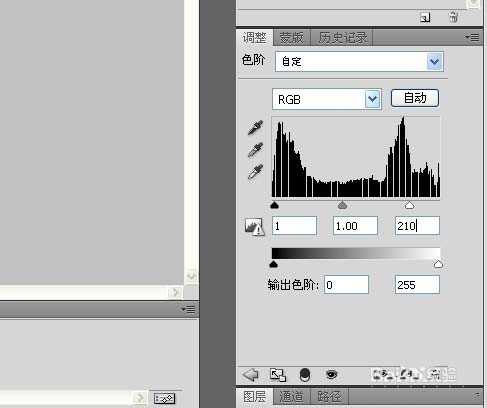站长资源平面设计
ps怎么给黑白照片上色? ps黑白照片变彩色照片的教程
简介以前拍的是黑白,想要将黑白照片上色变为彩色。该怎么实现呢?下面我们就来看看ps将黑白照片变成彩色照片的技巧。软件名称:Adobe Photoshop 8.0 中文完整绿色版软件大小:150.1MB更新时间:2015-11-04立即下载原图与效果图对比1、打开自己的黑白照片,发现这个照片有点泛黄,亲
以前拍的是黑白,想要将黑白照片上色变为彩色。该怎么实现呢?下面我们就来看看ps将黑白照片变成彩色照片的技巧。
- 软件名称:
- Adobe Photoshop 8.0 中文完整绿色版
- 软件大小:
- 150.1MB
- 更新时间:
- 2015-11-04立即下载
原图与效果图对比
1、打开自己的黑白照片,发现这个照片有点泛黄,亲们在做的过程中首先也是把照片颜色去掉,把需要处理的照片变成纯黑白的
2、选择菜单栏里的图层、新建调整图层、渐变映射,点击确定按钮,将渐变映射颜色设置为从黑道白的渐变,设置好以后点确定,现在照片就成纯黑白的了
3、鼠标左键单击刚才新建的图层,按住Ctrl+E键将两个图层合并成一个图层,再按Ctrl+J键,复制一个图层出来,我们在复制的这个图层上处理
4、菜单栏中选择滤镜、杂色、减少杂色,并做如下设置,点确定
5、菜单栏中选择图层、新建调整图层、色阶,点确定,在右边色阶设置栏做设置如下
上一页12 下一页 阅读全文